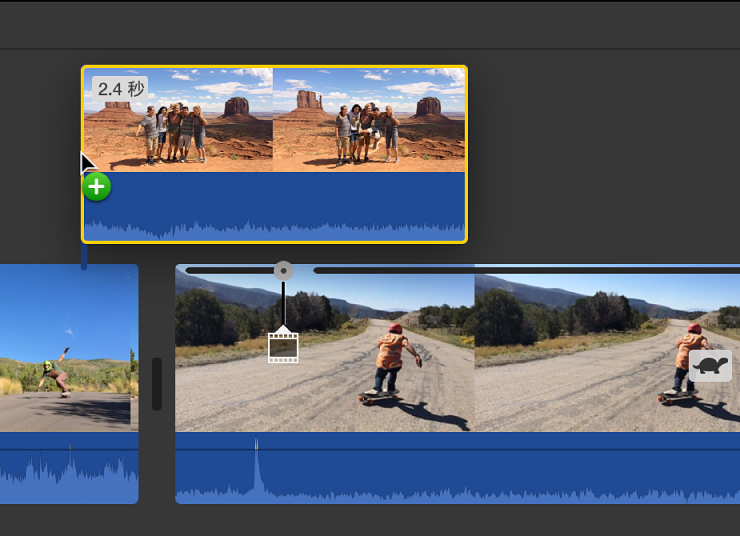iMovie

在 Mac 上的 iMovie 剪辑中创建切换镜头效果
你可以将切换镜头片段添加到另一个片段上方,以显示单个事件的两个不同视角。例如,你可以先显示某个惊喜聚会的主角即将登场时的镜头,然后将镜头切换到已在屋里等待的那些人。
添加的切换镜头片段会按原来的长度覆盖它当前所在视频片段中的部分,因此影片的时间长度不会变。
添加切换镜头片段
调整切换镜头片段的不透明度
播放具有切换镜头片段的影片时,切换镜头片段将插入以取代其下方的片段,然后在切换镜头片段结束时切回时间线中位于其下方的任何片段。如果你想要将切换镜头片段与其下方的片段混合来实现戏剧效果,则可以调整切换镜头片段的不透明度。
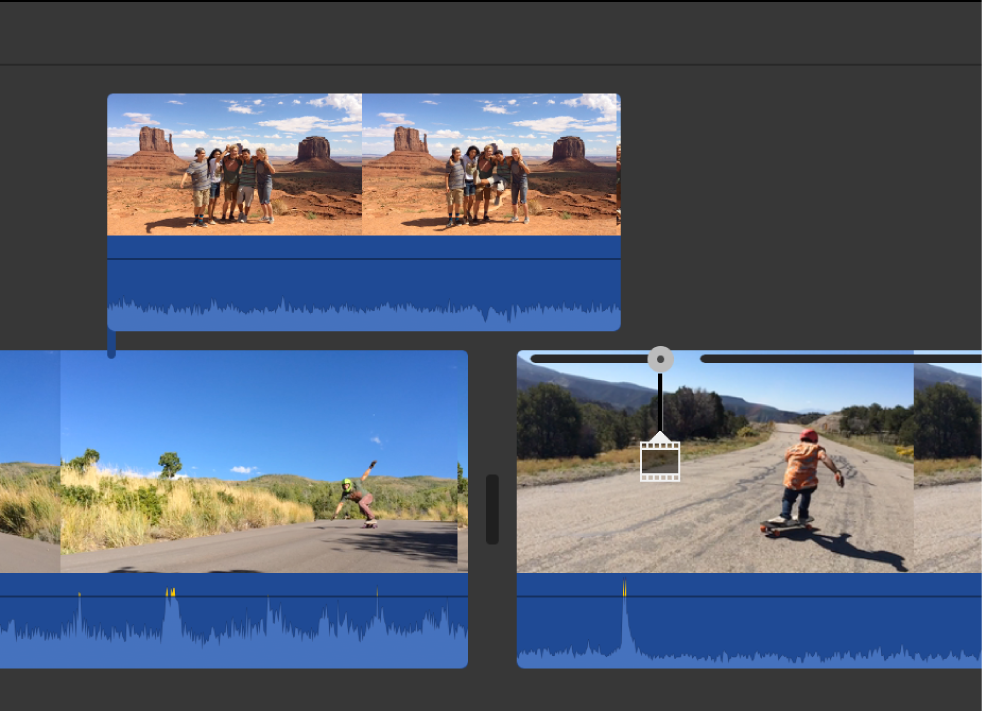
在 Mac 上的 iMovie 剪辑 App
 中,在时间线中选择要调整的切换镜头片段。
中,在时间线中选择要调整的切换镜头片段。如果视频叠层控制未显示,请点按“视频叠层设置”按钮。

若要调整切换镜头片段的不透明度,请拖移“不透明度”滑块。
若要应用更改,请点按切换镜头控制中的“应用”按钮
 。
。
调整切换镜头片段中的淡入淡出
你可以将切换镜头片段设定为叠化入/出,以及控制叠化的时间长度。
在 Mac 上的 iMovie 剪辑 App
 中,在时间线中选择要调整的切换镜头片段。
中,在时间线中选择要调整的切换镜头片段。如果视频叠层控制未显示,请点按“视频叠层设置”按钮。

请执行以下一项操作:
使用切换镜头控制设定淡入淡出时间长度:拖移“淡入淡出”滑块。
在时间线中设定淡入淡出时间长度:朝片段中心拖移切换镜头片段顶部的某个淡入淡出控制柄以延长淡入淡出,或者朝片段的边缘拖移以缩短淡入淡出。
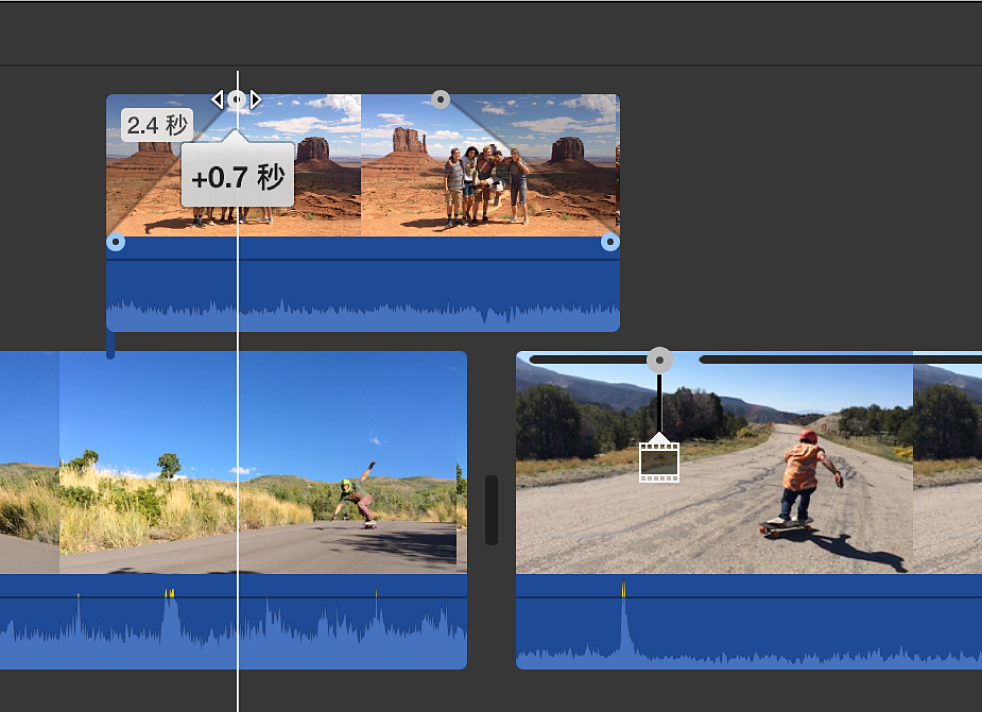
若要应用更改,请点按切换镜头控制中的“应用”按钮
 。
。